Opret brugerdefinerede analysevisninger
Sidst opdateret: april 24, 2024
Gælder for:
|
|
|
|
Analysevisninger er filtre, som du kan anvende på fanen Kilder og fanen Sider i trafikanalyseværktøjet for at filtrere dataene, så de bliver lettere at analysere. Analysevisninger kan tilpasses efter dine domæner, besøgsland og meget mere. Som standard oprettes der en analysevisning for hvert primære domæne, når du forbinder domænet eller indstiller et eksisterende domæne som primært.
Afhængigt af dit abonnement er der en grænse for, hvor mange tilpassede analyse visninger der kan oprettes på en konto.
Bemærk: Kun brugere med tilladelsenRediger hjemmesideindstillinger kan oprette og redigere analysevisninger.
Før du går i gang
Når du opretter en analysevisning, skal du huske på følgende:
- En analysevisning begynder at spore data den dag, den oprettes, og indeholder ikke historiske data. Hvis du opdaterer en eksisterende visning, vil de eksisterende data ikke blive opdateret, så de matcher dine ændringer.
- Sessioner vil kun blive sporet i en analysevisning, hvis sessionen starter på den placering, der er angivet i visningen. Hvis du f.eks. opretter en visning for underdomænet www og URL-stien landing-page/form, tæller sessioner kun med, når de starter på landing-page/form.
Opret og administrer analysevisninger
Sådan opretter og administrerer du brugerdefinerede analysevisninger:
- På din HubSpot-konto skal du klikke på settings indstillingsikonet på den øverste navigationslinje.
- Gå til Tracking & analytics > Tracking Code i menuen i venstre side.
- Klik på fanen Analysevisninger. Du kan se dine eksisterende brugerdefinerede analysevisninger i tabellen Brugerdefinerede analysevisninger.
- Hvis du vil oprette en ny visning, skal du klikke på + Tilføj en anden visning.
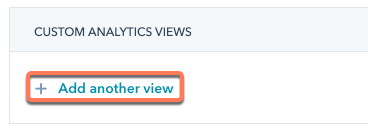
- Indtast et navn på visningen i højre sidepanel.
- Klik på filterindstillingerne for at segmentere dine data efter:
- Land: den besøgendes land baseret på deres IP-adresse.
- Subdomæne: Subdomænet for den side, der vises.
- Du behøver kun at medtage underdomænet for dit måldomæne, f.eks. www eller blog.
- Hvis du vil oprette en analysevisning, der kun består af roddomænet (f.eks. sider på root .com og ikke sider på www.root.com), skal du vælge Ekskluder alle underdomæner.
- Branddomæne (Marketing Hub eller Content Hub Enterprise): dine branddomæner. Læs mere om branddomæner i HubSpot.
Bemærk: Domænet skal være forbundet med HubSpot og kræver også en forøgelse af domænegrænsen.
- Topdomæne: den ende af domænet, der kommer efter branddomænet. (F.eks. er "com" topdomænet for "www.hubspot.com").
- URL-stienstarter: starttegnene for URL-stien til den side, der vises.
- URL-stienindeholder: tekst indeholdt i URL-stien til den side, der vises.
- Klik på Anvend filter.
- Klik på og for at tilføje yderligere egenskaber, og klik derefter på Gem.
- Hvis du vil redigere en eksisterende visning, skal du holde musen over den og klikke på Rediger.
- Hvis du vil slette en visning, skal du holde musen over den og klikke på Slet.